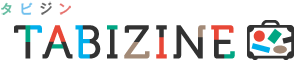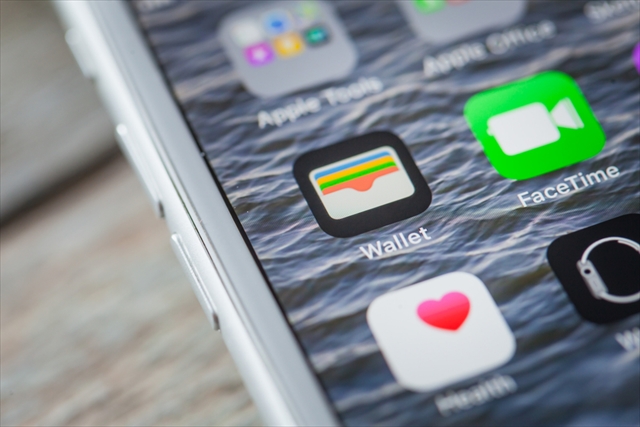
©MichaelJayBerlin / Shutterstock.com
iPhoneのウォレット機能って使ってる?
iPhoneのウォレット機能って、クレジットカードやモバイルSuicaなどを登録するだけでしょ? と思っている人もいるかもしれません。実は飛行機に乗るときに必要な搭乗券も登録できるのです。

手荷物を預けるときや保安検査場を通過するとき、搭乗券に印字されたバーコードを機械にかざす必要があります。紙の搭乗券を出力することもできますが、その都度紙を取り出すのが面倒なのと、落としてしまう可能性を考えると、スマホの方が便利だと思いませんか?
ぜひこのウォレット機能を活用してみてください。
簡単!iPhoneウォレット機能の使い方
iPhoneウォレット機能に搭乗券を登録するのは、チェックイン完了後に表示されるボタンをタップするだけ。
チェックインは、当日空港にある自動チェックイン機でできますが、フライトの24時間前からオンラインチェックインができるので、そちらを利用した方が便利です。
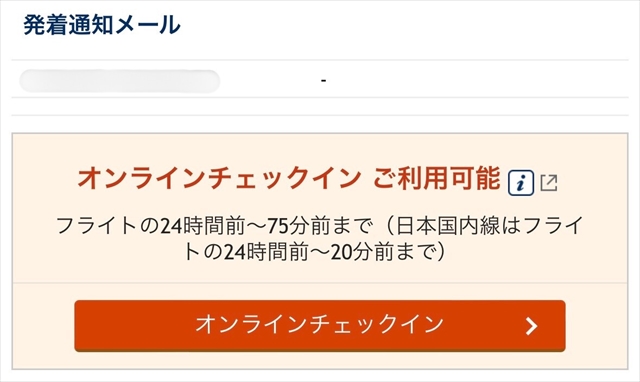
【ANAの場合】オンラインチェックインのボタンを押下すると、チェックイン画面に進むことができる
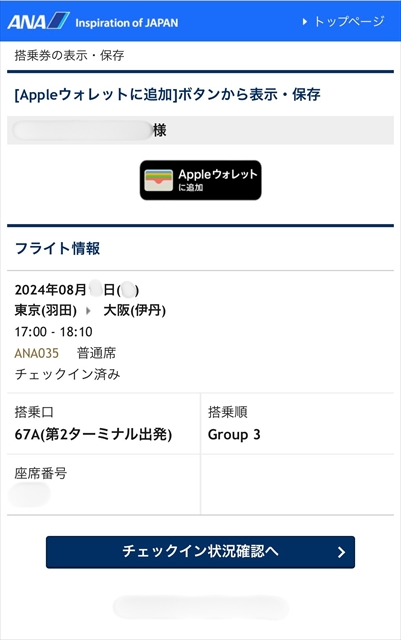
チェックインが完了すると、「Appleウォレットに追加」というボタンが出現します。
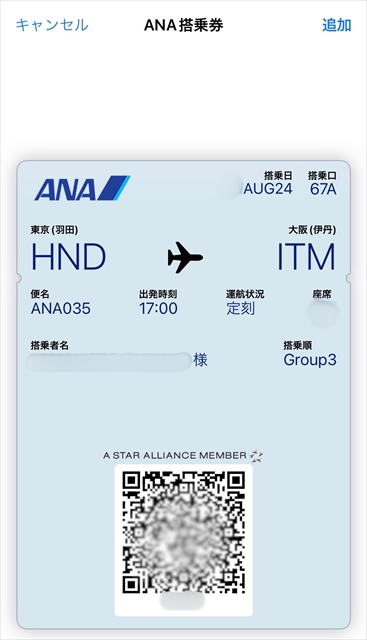
これをタップすると、バーコードのついた搭乗券が表示されるので、右上に表示される「追加」を押せば完了。
JALの場合も同様にウォレットに追加できるのですが、JALアプリのトップ画面にバーコードが表示されるので、筆者はこちらを使っています。
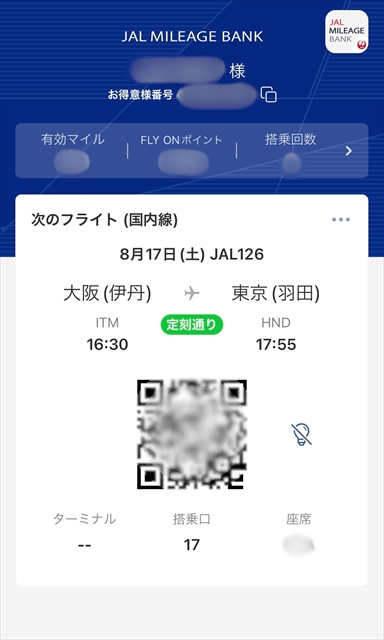
JALアプリのこの機能便利です
スマホ画面が明るくないと、バーコードを機械にかざしたときに反応しないことがあるのですが、JALアプリの場合、バーコード横にある電球マークで明るさの切り替えができるのも便利なんです。
使わない手はない!iPhoneのウォレット機能
ウォレットに搭乗券を登録しておけば、スマホのロック画面にもお知らせが表示され、ボタンを押すだけでバーコードが表示できて便利です。これでもう、空港でもたつくこともありません。慌てずスマートにゲートや保安検査場を通過できます。
[Photos by Chika]